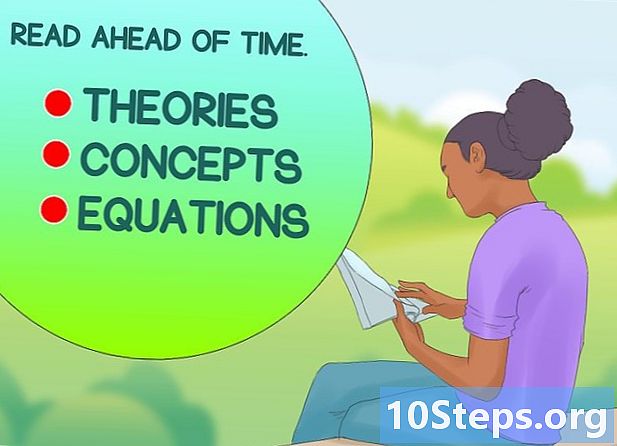Съдържание
Приставките позволяват на интернет браузъра да обработва различни видове уеб съдържание. Някои примери за плъгини са Flash, Java, Adobe Reader, Съдържание на Windows Media Player и много други. Активирането на приставките е проста задача, без значение кой браузър използвате. Следвайте ръководството по-долу, за да научите как да направите това.
стъпки
Метод 1 от 3: Активиране на приставки в Google Chrome
Отворете Google Chrome. Намерете и кликнете върху иконата на Google Chrome на вашия работен плот, лентата със задачи или док (за Mac).

Отворете менюто на Chrome. Кликнете върху бутона на менюто в горния десен ъгъл на прозореца. Бутонът има 3 подредени хоризонтални линии или може да бъде икона на гаечен ключ.- След щракване ще се отвори малко падащо меню.
Кликнете върху "Настройки". В долната част на падащото меню кликнете върху „Настройки“. Тя е над връзката „Всичко за Google Chrome“.
- Ще се отвори нов раздел, който ще ви отведе директно до страницата с настройки.

Кликнете върху "Покажи разширени настройки". Превъртете надолу в долната част на страницата Настройки и кликнете върху „Покажи разширени настройки“.- Страницата ще се разшири надолу.
Кликнете върху „Настройки на съдържанието“. Първият раздел, който ще се появи след щракване върху „Покажи разширени настройки“, ще бъде секцията „Поверителност“. В този раздел кликнете върху бутона "Настройки на съдържанието".
- Ще се появи малък изскачащ прозорец.

Активирайте плъгините. Превъртете надолу прозореца до секцията „Приставки“ и кликнете върху бутона „Изпълни автоматично“.- Това ще активира всички приставки.
Метод 2 от 3: Активиране на приставки в Firefox
Стартирайте Firefox. Намерете и кликнете върху иконата на Firefox на вашия работен плот, лентата на задачите или дока (за Mac).
Кликнете върху Менюто. В горния десен ъгъл на прозореца кликнете върху бутона с 3 хоризонтални линии. Това е бутона Меню.
След натискане на бутона на екрана ще се появи падащо меню.
Кликнете върху „Добавки“. В долния десен ъгъл на падащото меню кликнете върху иконата с парче пъзел. Това е бутона „Добавки“.
- Ще бъдете отведени на страницата за управление на добавки.
Кликнете върху раздела "Приставки". От лявата страна на екрана щракнете върху раздела "Приставки".
Активирайте плъгините. Изберете някой от плъгините, показани на екрана. Кликнете върху падащото меню от дясната страна на плъгините и кликнете върху „Винаги активирайте“, за да активирате приставката.
Метод 3 от 3: Активиране на добавки в Internet Explorer
Отворете Internet Explorer. Щракнете върху иконата на Internet Explorer на вашия работен плот, лентата на задачите или док (за Mac).
Кликнете върху менюто "Инструменти" в горната част на екрана.
Кликнете върху „Управление на добавки“. Бутонът "Управление на добавки" е третият бутон в списъка.
- Активиране на добавки Под секцията „Покажи“ кликнете върху бутона „Всички добавки“. Изберете добавката, която искате да активирате, като щракнете върху списъка и щракнете върху „Активиране“.
- Добавките са същите като приставки или плъгини.
Щракнете върху „Затвори“, когато сте готови, за да затворите менюто.